- Mwandishi Abigail Brown [email protected].
- Public 2023-12-17 07:02.
- Mwisho uliobadilishwa 2025-01-24 12:26.
Microsoft ilipoongeza kiratibu sauti cha Cortana kwenye Windows 10, watu wengi walipinga wazo la kuzungumza na Kompyuta zao licha ya kila kitu ambacho Cortana anaweza kufanya. Hata hivyo, matoleo ya awali ya Windows pia yanaauni utambuzi wa usemi, kwa hivyo imewezekana kudhibiti Kompyuta yako kwa sauti yako kila wakati.
Maelezo katika makala haya yanatumika kwa Windows 10, Windows 8, na Windows 7.
Mstari wa Chini
Kuna sababu nyingi, ikiwa ni pamoja na ulemavu au jeraha, kwa nini mtu huenda asiweze kutumia mikono yake kuelekeza Kompyuta. Ndiyo maana utambuzi wa usemi ulijengwa katika Windows-ili kuwasaidia wale ambao wanapaswa kushinda tatizo la kimwili. Hata hivyo, utambuzi wa usemi pia ni zana bora kwa mtu yeyote anayetaka kujaribu mwingiliano wa sauti au afadhali asitumie mikono yake kudhibiti Kompyuta yake kila wakati.
Jinsi ya Kuwasha Kitambulisho cha Matamshi cha Windows
Unaweza kuwasha Utambuzi wa Matamshi ya Windows katika Paneli ya Kidhibiti. Kiolesura cha kila toleo la Windows ni tofauti kidogo, lakini hatua za kuwezesha Utambuzi wa Usemi kimsingi ni sawa:
-
Fungua Paneli Kidhibiti cha Windows na uweke Utambuaji Usemi kwenye kisanduku cha kutafutia.

Image -
Chagua Anza Utambuzi wa Usemi katika matokeo ya utafutaji.

Image -
Dirisha jipya linaonekana likifafanua kwa ufupi Utambuzi wa Usemi ni nini. Chagua Inayofuata chini ya dirisha.

Image -
Chagua kitufe kilicho karibu na aina ya maikrofoni unayotumia kutambua usemi kisha uchague Inayofuata.

Image Windows ni nzuri katika kutambua aina ya maikrofoni uliyo nayo, lakini bado unapaswa kuhakikisha kuwa uteuzi ni sahihi.
-
Soma vidokezo kuhusu uwekaji sahihi wa maikrofoni na uchague Inayofuata.

Image -
Soma mistari michache ya maandishi ili kuhakikisha kuwa maikrofoni yako inafanya kazi vizuri na kiwango cha sauti kinafaa. Ukimaliza kuzungumza, chagua Inayofuata.

Image Unapozungumza, unapaswa kuona kiashirio cha sauti kikisalia katika eneo la kijani kibichi. Iwapo itazidi hiyo, unahitaji kurekebisha sauti ya maikrofoni yako kwenye Paneli ya Kudhibiti.
-
Chagua Inayofuata tena utakapoona uthibitisho kwamba maikrofoni imesanidiwa.

Image -
Chagua Washa ukaguzi wa hati ili kuruhusu Windows kutazama hati na akiba za barua pepe kwenye Kompyuta yako kisha uchague Inayofuata. Hii inaweza kusaidia mfumo wa uendeshaji kuelewa maneno na misemo ya kawaida unayotumia kwa kawaida.

Image Soma Taarifa za Faragha za Microsoft kabla ya kuamua ikiwa ungependa kuwasha kipengele hiki. Vinginevyo, unaweza kuchagua Zima ukaguzi wa hati.
-
Chagua kati ya hali ya Mwongozo na Amilisho kwa Sauti kisha uchague Inayofuata..
- Hali ya kujiendesha inamaanisha ni lazima utumie njia ya mkato ya kibodi Shinda + Ctrl kabla ya kutoa sauti amri
- Hali ya kuwezesha Sauti imewashwa kwa kusema "Anza Kusikiliza."
- Njia zote mbili hutumia amri "Acha Kusikiliza" ili kuzima Utambuzi wa Usemi.
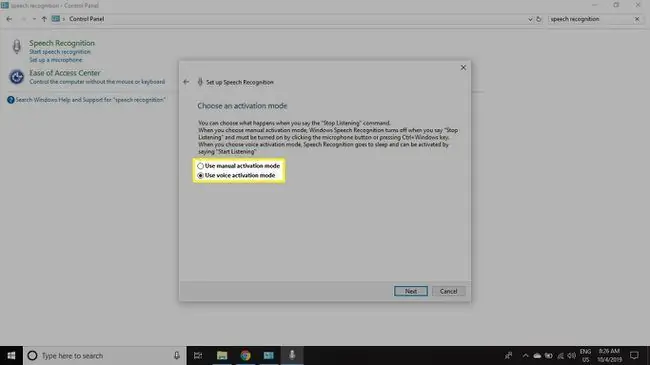
Image -
Chagua Angalia Laha ya Marejeleo ili kutazama na kuchapisha kadi ya marejeleo ya Kitambulisho cha Usemi cha Windows. Kisha chagua Inayofuata.

Image Lazima uwe umeunganishwa kwenye intaneti ili kupakua kadi ya marejeleo.
-
Tia alama kuwa Endesha Utambuzi wa Matamshi wakati wa kuanza imechaguliwa na uchague Inayofuata mara ya mwisho.

Image -
Chagua Anza Mafunzo ili kupata maelezo zaidi kuhusu zana ya Kutambua Usemi au uchague Ruka Mafunzo..

Image Ukiamua kuruka mafunzo, unaweza kwenda Jopo la Kudhibiti > Utambuzi wa Matamshi > Chukua Mafunzo ya Hotuba ili kuiona.
Jinsi ya Kutumia Kitambulisho cha Matamshi cha Windows
Baada ya kuwashwa, zana ya Utambuzi wa Usemi itaonekana juu ya skrini yako. Sema "Anza Kusikiliza" au andika Shinda + Ctrl ili kuiwasha. Unapaswa kusikia sauti ikikujulisha Utambuzi wa Usemi uko tayari na unasikilizwa. Ukiwahi kuomba jambo ambalo Utambuzi wa Usemi hauwezi kutekeleza, utasikia sauti ya hitilafu.
Baadhi ya amri zinaweza kutumika wakati wowote, huku zingine zikizingatia muktadha. Kwa mfano, kutumia Kitambulisho cha Usemi ukiwa katika hati ya maandishi huongeza maneno yako kwenye ukurasa.
Iwapo unataka kuunda hati mpya ya Microsoft Word kwa kutumia amri za sauti za Windows, hivi ndivyo jinsi:
-
Washa Utambuzi wa Usemi na useme "Neno wazi."

Image -
Sema "Hati Tupu" ili kufungua hati mpya.

Image -
Sema "Hujambo koma karibu kwa kipindi cha utambuzi wa usemi."
Unapoongeza maandishi kwa amri za sauti, lazima ubainishe uakifishaji.

Image
Utambuaji Usemi haufanyi kazi kikamilifu katika programu zote za watu wengine. Kihariri chako cha maandishi unachokipenda kinaweza kisikubali kuandikiwa, kwa mfano, lakini kufungua na kufunga programu, pamoja na menyu za kusogeza, hufanya kazi vizuri vya kutosha.
Kutumia Utambuzi wa Matamshi na Cortana
Suala moja la kuzingatia kwa watumiaji wa Windows 10 ni kwamba utafadhaika ukijaribu kutumia amri ya sauti ya "Hey Cortana" wakati Kitambulisho cha Usemi kinaendelea. Ili kuzunguka hili, unaweza kuzima Utambuzi wa Usemi kwa amri ya "Acha Kusikiliza" kabla ya kutumia Cortana. Vinginevyo, sema "Fungua Cortana" kisha utumie utendaji wa "kuandika" wa Utambuzi wa Hotuba ili kuingiza ombi lako kwenye kisanduku cha kutafutia cha Cortana.






